Trên Android có tính năng khá hay đó là để một ứng dụng nào đó làm mặc định để sử dụng khi mà trên thiết bị của bạn có nhiều ứng dụng có những tính năng tương đồng nhau. Vậy để gỡ bỏ mặc định ưu tiên đó để thay thế cho ứng dụng khác thì làm thế nào nhỉ
- Cách cài đặt mặc định Launcher, SMS App và Browser trên Android 5.0
- Thiết lập cài đặt mặc định trên iPhone
- Top 5 ứng dụng khóa màn hình tốt nhất cho Android
- Mẹo thay đổi ứng dụng nhắn tin mặc định trên Android 5.0
- Thay đổi, xóa ứng dụng được chọn mặc định trên Oppo
Ví dụ bạn sử dụng các ứng dụng OTT như Viber, Line, Zalo...khi thực hiện cuộc gọi hay nhắn tin. Thiết bị sẽ hỏi bạn lựa chọn mục nào để thực hiện, và tại đây bạn sẽ thiết lập được ứng dụng nào sử dụng cho hành động này ưu tiên mãi mãi.
Hay bạn sử dụng nhiều giao diện Launcher khi nhấn nút Home sẽ hỏi bạn chọn Launcher nào làm mặc định nếu không cứ mỗi lần nhấn nút Home thiết bị lại hỏi bạn chọn Launcher nào rất bất tiện. Và dĩ nhiên bạn sẽ chọn 1 Launcher nào đó làm mặc định. Qua thời giạn bạn muốn thay đổi nó thì làm thế nào. Và còn rất nhiều những ứng dụng tương đồng đang được đặt mặc định ưu tiên như vậy nữa.
Bài viết dưới đây chúng tôi sẽ hướng dẫn các bạn thiết lập lại Launcher, các ứng dụng ưu tiên khác các bạn làm tương tự
Thiết lập các ứng dụng mặc định
Trong ví dụ này, tôi sẽ chỉ cho bạn cách cài đặt một ứng dụng mặc định với hai ứng dụng màn hình Home khác nhau đo là Google Now Launcher và Nova Launcher. Bây giờ kể từ khi Google Launcher đã được cài đặt sẵn trên thiết bị của bạn, nó sẽ luôn luôn được chọn làm mặc định khi bạn bấm nút Home, nhưng sau khi bạn cài đặt ứng dụng Nova Launcher mỗi lần nhấn nút Home bạn sẽ thấy một menu pop-up hiển thị như hình dưới đây.
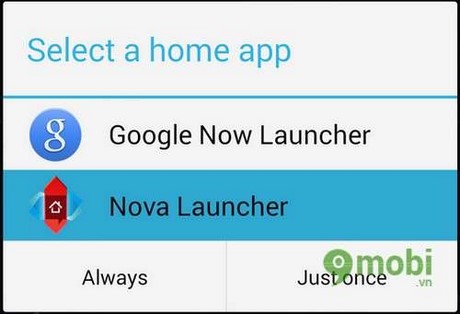
Để thiết lập Nova Launcher là ứng dụng mặc định, chỉ cần bấm chọn tên ứng dụng sau đó bấm nút Always là xong. Bây giờ, mỗi khi bạn nhấn nút Home trên thiết bị của bạn, Nova Launcher sẽ tự động mở thay vì menu mà bạn nhìn thấy ở trên.
Xóa ứng dụng mặc định
Sau một thời gian bạn sử dụng Nova Launcher thay thế màn hình Home mặc định cho thiết bị của mình, nhưng có lúc bạn muốn sử dụng lại Google Launcher. Bất cứ lúc nào bạn muốn xóa lựa chọn mặc định của ưu tiên bạn bạn hãy truy cập vào menu Settings.
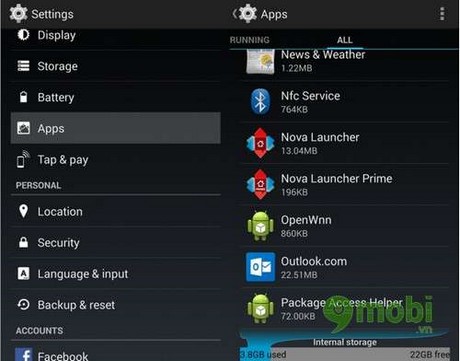
Tiếp theo chọn mục Apps. Vuốt tay sang bên phải và trái để thay đổi danh sách lọc giữa các ứng dụng đã tải, các ứng dụng đang chạy hoặc tất cả các ứng dụng. Di chuyển xuống cho đến khi bạn nhìn thấy tùy chọn Nova Launcher và bấm chọn tên ứng dụng.
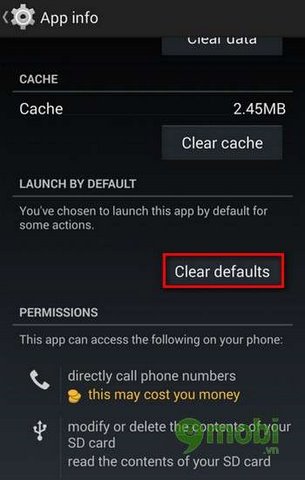
https://9mobi.vn/cai-dat-mac-dinh-ung-dung-tren-android-100n.aspx
Sau đó di chuyển xuống phía dưới cho đến khi bạn tìm thấy nút Clear Defaults rồi bấm vào nút này. Bây giờ bạn sẽ được cung cấp Menu tùy chọn ứng dụng Home một lần nữa khi bạn nhấn nút Home trên thiết bị của mình.
Để thiết lập lại mặc định ưu tiên cho các ứng dụng khác các bạn thao tác tượng tự như trên các bạn sẽ thiết lập lại được các cài đặt ưu tiên của mình